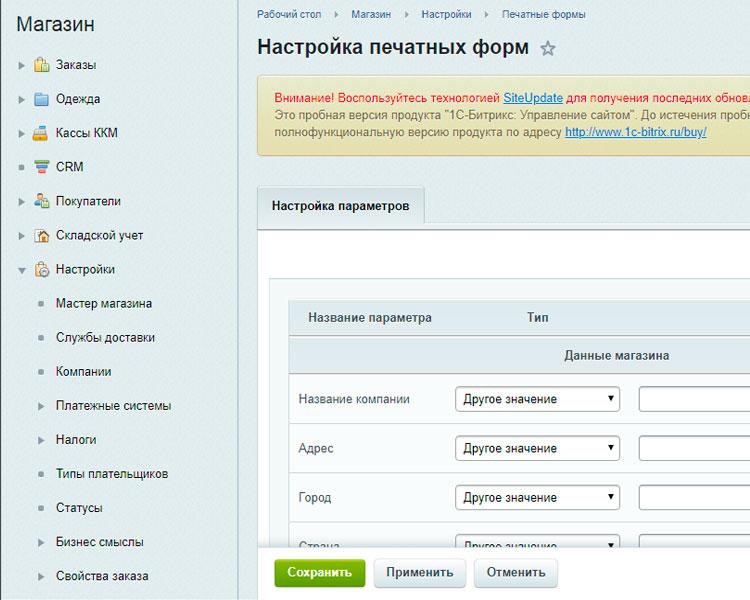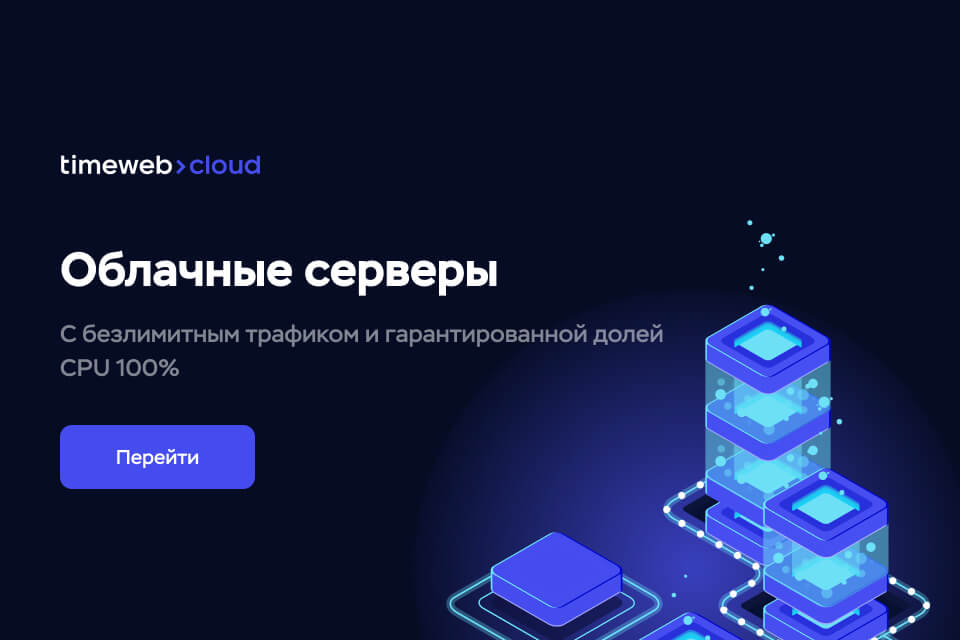1С Битрикс управление сайтом имеет свои встроенные шаблоны для печати заказов. Это удобный инструмент, которым пользуются многие интернет магазины. Но порой, стандартных шаблонов не хватает и их требуется модифицировать, чтобы отразить больше информации, которая может потребоваться. К счастью, Битрикс позволяет сделать это довольно просто и без установки дополнительных модулей.
Для тех, кто не в курсе, печать заказа осуществляется со страницы самого заказа в административной панели нажатием на кнопку «Печать заказа». Стандартный счет выглядит следующим образом (смотри рис.1). Кроме того, по умолчанию доступно еще несколько шаблонов.
Рис.1
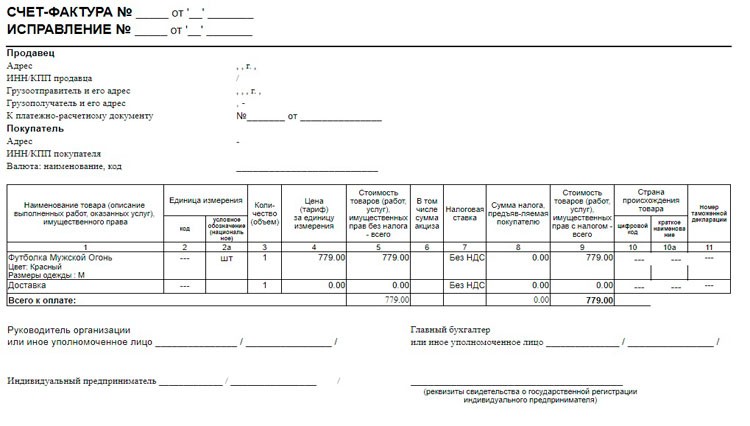
Что потребуется для создания собственного шаблона печати заказов.
Для создания собственного шаблона Битрикс рекомендует разместить его в папке /bitrix/admin/reports/. Чтобы не создавать шаблон с нуля, можно скопировать код уже из предустановленных шаблонов, которые располагаются в папке /bitrix/modules/sale/reports/. Скорее всего, там вы обнаружите код, который будет вести в папку вроде /bitrix/modules/sale/ru/reports, где и будет лежать исходный код шаблонов. Копируем код требуемого шаблона в файл с вашим названием в папку /bitrix/admin/reports/, которую, вероятно, потребуется создать, если ее нет.
Между тегами <title></title> указывается название вашего шаблона. Сохраняем файл, после чего ваш шаблон заказа станет доступен в списке печати заказа в административной части (рис.2).
Рис.2
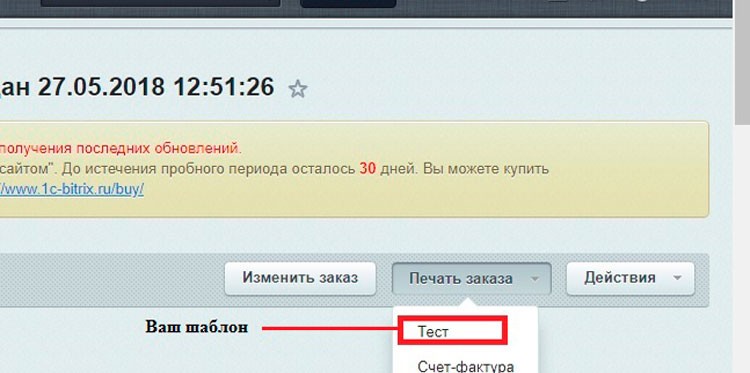
В шаблоне доступны следующие переменные:
- $ORDER_ID – ID текущего заказа.
- $arOrder – Массив атрибутов заказа (ID, доставка, стоимость, дата создания и т.д.).
- $arOrderProps – Массив со свойствами заказа.
- $arParams – Массив атрибутов, которые устанавливаются на странице: магазин > настройки > печатные формы
- $arBasketIDs – Массив кодов товарных позиций в заказе (кодов соответствующих записей в корзине), которые выбраны для печати.
- $arQuantities – Массив количеств товарных позиций в заказе, которые выбраны для печати.
Для более подробной информации о содержании имеющихся данных этих переменных воспользуйтесь функцией языка PHP – print_r();.
Стоит понимать, что для физических и юридических лиц, как правило, используются разные свойства заказа, которые можно посмотреть в административной панели в разделе: магазин > настройки > свойства заказа > список свойств. Поэтому придется учесть данные свойства в вашем шаблоне, чтобы избежать потери пользовательских данных при печати заказа. Либо создать 2 шаблона печати заказов для физических и юридических лиц соответственно, если того требует выполнение поставленной задачи.
Кроме того, стоит осуществить настройки в разделе: магазин > настройки > печатные формы, где используется информация, которая будет доступна для вывода в вашем шаблоне, в переменной $arParams (рис.3).
Рис.3
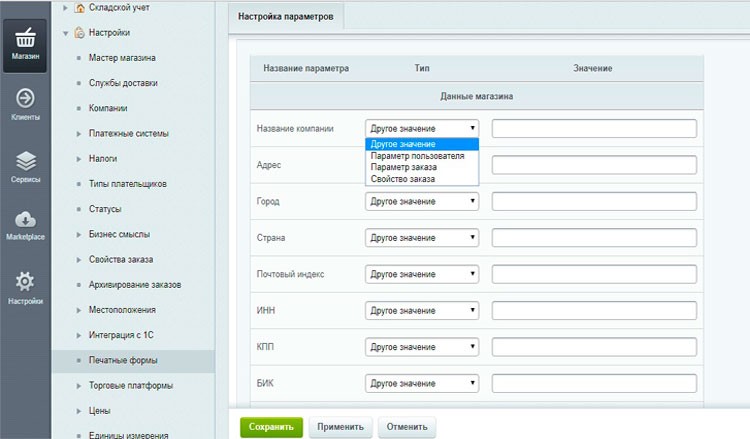
Таким нехитрым способом можно создать любой шаблон печати заказа, который потребуется для ваших целей или будет соответствовать требованиям вашего заказчика.